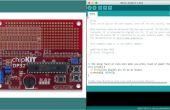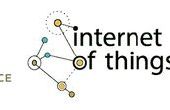Étape 3: À l’aide de MPLAB X pour restaurer le chargeur de démarrage chipKIT DP32






Avec la configuration IDE, vous devez toujours restaurer le chargeur de démarrage afin que la DP32 travailler avec Arduino. Ici, cela se fera en utilisant le X de MPLAB, vu comment il était à cours de 2021 EECS de YorkU (en d’autres termes, déjà installé pour moi). Heureusement, il existe déjà un guide qui est là pour ça ! Bien sûr, l’interface utilisateur serait avez changé un peu, donc voici avec des photos plus récentes :
1. Saisissez le bootloader ici et extrait le. Fichier hex dans certains dossier ou copier coller le lien suivant pour la barre d’adresse : https://reference.digilentinc.com/_media/chipkit_dp32:chipkit_bootloader_dp32.zip
1.1. dans le cas que le lien ne fonctionne pas, le chargeur de démarrage se trouvent ici sous "Ressources de conception". Ou une fois de plus copier ce lien : https://reference.digilentinc.com/chipkit_dp32:chipkit_dp32
2. Branchez le dp32 chipKIT ainsi que le programmeur. Cela doit être fait avant l’ouverture de MPLAB X.
3. Ouvrez MPLAB X et allez dans fichier -> HEX/ELF... (Prédéfinis) Fichier
4. Entrez les paramètres comme indiqué.
A. préconstruits Filename - cela devrait être le fichier hex extrait à l’étape 1.
Famille/appareil B - cela devrait être "32-bit MCU (PIC32)". Ne sélectionnez pas d’autres options ou la puce pour « Appareil » n’apparaîtra pas. Défilez vers le bas pour le périphérique et cliquez sur l’option indiquée ou collez dans : PIC32MX250F128B
C matériel outil - c’est où vous sélectionnez le programmeur pour la puce. Le nom peut être différent, basé sur ce que vous utilisez, mais il devrait figurer au bas sous « Autres outils ». Cela n’apparaît pas si l’étape 2 a été ignorée. Essayez de fermeture et la réouverture de l’IDE si il ne le détecte pas.
Cliquez sur « Next » en bas.
5. ne pas toucher les autres paramètres. Assurez-vous que « définir comme projet de principal » est cochée cependant. Cliquez sur « Terminer »
6. la "fenêtre de sortie, si affiche, devrait dire :
Code de chargement de /chipkit_bootloader_dp32/chipKIT_Bootloader_DP32.hex...
Chargement terminé
Où est l’endroit où se trouve le fichier hex. Un triangle vert devrait également être disponible à la barre du haut. Cliquez dessus. Si elle n’apparaît pas vert tel que représenté, n’oubliez pas que le programmeur correct est sélectionné.
7. si tout va bien, la fenêtre de sortie en bas s’affichera :
Programmation...
Programmation/Verify complet
Comme indiqué dans l’image. La LED verte clignote également.